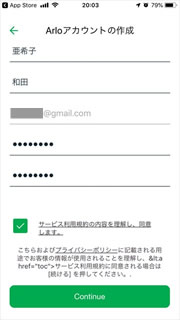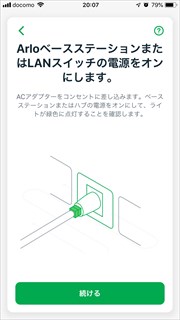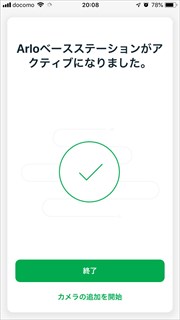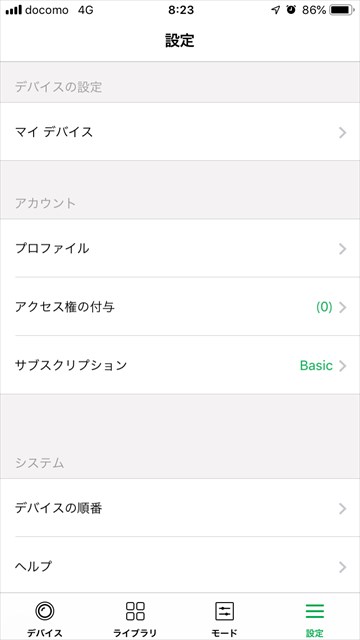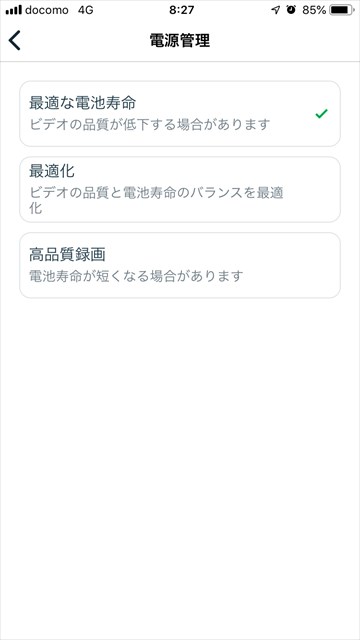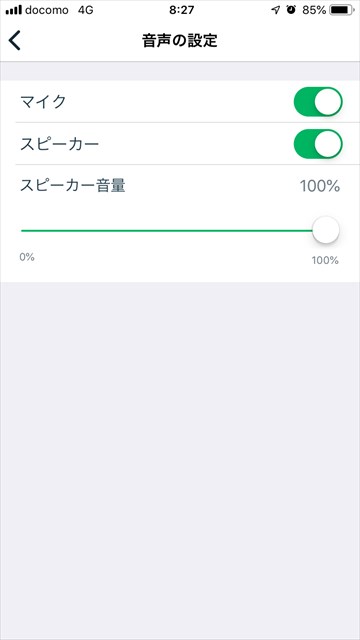高齢両親が暮らす実家が心配という方にまずおススメするのが「ネットワークカメラ」。
Wi-fiインターネット環境さえあれば配線の必要もなく簡単に設置でき、あとはスマホからいつでも室内の様子が確認できますし、内蔵マイクを使って直接呼びかけたり会話したりすることもできます。

私が2018年に実家導入したのは、米国ホームセキュリティカメラメーカー「Arlo(アーロ)」社の「Arlo Pro 2」。父親在宅介護中も、母親が一人暮らしとなってからも、このおかげでどれだけ助かったか言葉に尽くせないほどです。
INDEX
- ネットワークカメラは実家見守り必須アイテム!
- 設置・設定は簡単♪Wi-Fi接続で好きな場所に置ける
- スマホアプリからLIVE動画を確認
- 動体検知機能があり前後数秒間の映像をクラウド保存
- カメラごとに録画クオリティや動体感知度など細かく設定可能
ネットワークカメラは実家見守り必須アイテム!
「実家の親が心配で」という人がまず導入検討すべきが、「ネットワークカメラ」です。
「見える」安心感はとても大きなもの。
そして離れて暮らしていても実家の様子が見えるようになると、親が何に困っているのかどんなリスクを抱えているのかも理解できるようになります。
そういう点でも、ネットワークカメラは遠隔見守り・サポートの第一歩なのです。
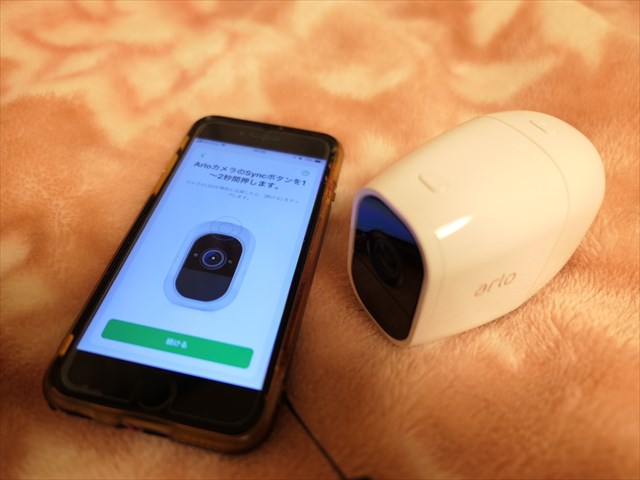
特に高齢の親が一人暮らしの場合、ネットワークカメラは重要な役割を果たします。転倒や熱中症で動けなくなっていないかどうか確認できますし、脳梗塞などでは一分一秒でも早い発見が命やその後の回復を大きく左右します。
ネットワークカメラは、同居家族の負担軽減にもなります。
私の実家では、2台のネットワークカメラをリビングと和室に設置していましたが、今年5月に父親が血液がんで寝たきりになった後は1台を父の寝室に移動しました。私も実家で看護にあたっていたのですが、夜間など一人でトイレに行こうとしてベッドから落ち動けなくなっていることがたびたびあったからです。
カメラ設置がない時には、ちょっと物音がしただけで毎回階下まで降りていく繰り返しで睡眠不足に。カメラ設置後は、ベッドに寝たままスマホでアプリを開き、父親がすやすや寝ている姿を確認することができます。安心感が格段にあがりました。

今は、歩行困難な母親が一人暮らしをしているので、やはりこのネットワークカメラを一日に何度も確認しています。日付・曜日がたびたびわからなくなっている母は、通所リハビリの日と勘違いして玄関でずっと迎えを待っていたり、タクシーを呼んで病院に向かってしまうこともあります。
その状況もカメラがあれば確認できます。
ライブ映像の他、動体検知して動きがあった前後数秒の動画が録画されインターネット上に一定期間保管されていますので、それを見れば、出掛けてしまった後でも身支度や持ち物などから、どこに向かおうとしているのかが推察できるのです。
- 有線でつなぐ必要がないので手軽に導入できる
- 充電式でも利用できるので完全ケーブルレスで好きな場所に
- スマホアプリを使い外出先から簡単にLIVE映像や録画映像を確認できる
- 動体感知で録画開始しクラウドストレージに保存(無料会員で7日間)
- メールやアプリ通知によってアラートが届く
- 監視スケジュールを曜日・時間単位で設定できる
- カメラを追加購入してネットワークに追加設定できる
- 防水で屋外にも設置可能
- 小さくてころんと丸いスタイリッシュなデザイン
設置・設定は簡単♪Wi-Fi接続で好きな場所に置ける

私が使っているのは、カメラとは別に「ベースステーション」を1台設置し、それとルーターを接続し、カメラはベースステーションとの間で通信をするという方式のもの。
必要なのが1台だけなら、ベースステーション不要でカメラを直接Wi-Fi接続して利用できる製品もあります。
Arlo Pro2の設置・設定方法に興味ある方はこちらの記事をご覧ください。
●配線不要で好きな場所に設置!スマホから映像確認~「防犯」「見守り」におススメのホームセキュリティカメラ「Arlo Pro 2」
ひとつ確実に言えるのは・・・
「設置はとても簡単」
ということ。
無線による通信なので、配線は一切不要です。
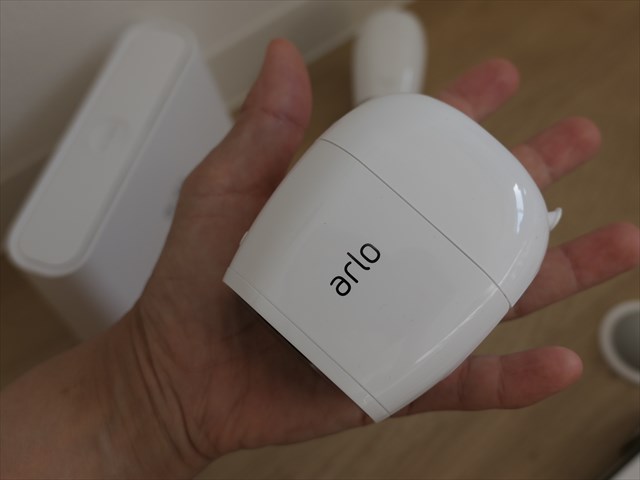
カメラは手のひらサイズ。
棚や机の上に置いてもいいですし、壁にアダプタを取り付け、それとマグネット接着することもできます。

実家では、テレビ台を兼ねたサイドボードの上に置いています。

カメラが非常に広角なので、これ1台で部屋の大半をカバーできます。

こちらは、もうひとつのサイドボードに設置したカメラからの映像です。
ひとつの部屋に二台あれば死角はほぼなくなります。
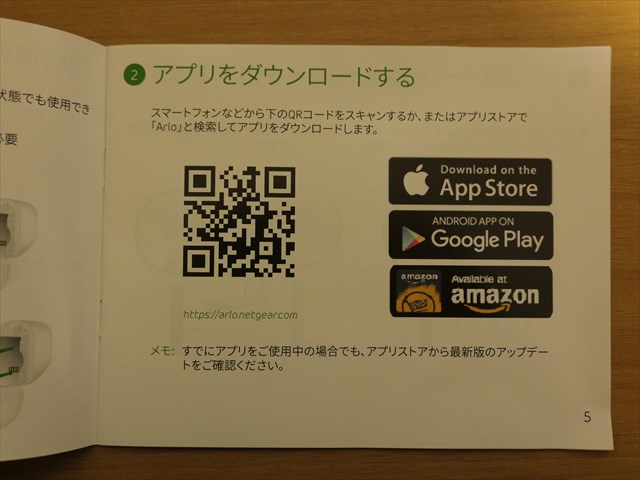
初期設定は、専用アプリをダウンロードしたら、後はその指示にしたがって新規アカウントの作成をし、機器の電源を入れながら同期させていくだけ。
特に難しいことはなにもありません。
スマホアプリからLIVE動画を確認
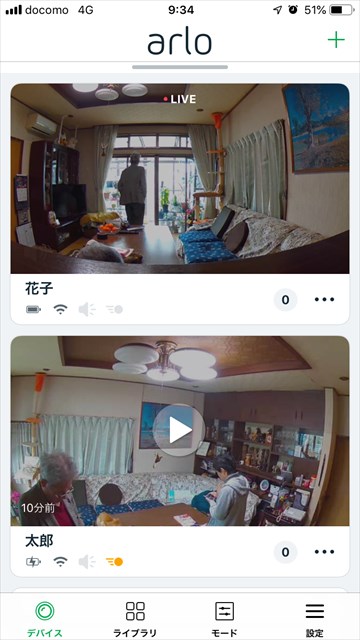
設置した後のアプリ画面がこちら。
複数台の設置をした時にはそれが一覧で表示され、映像を見たいカメラの再生マークをタップするとライブ映像になります。

全画面で見ることもできますし、パソコンからログインすれば、より大画面で見ることもできます。
またライブ映像を見ている最中に画面タップすると、マイクアイコンが表示されます。
それを押しながら話をすると、カメラ内蔵のマイクからこちら側の声が向こうに伝わり、会話をすることができます。
インターネット環境によってはタイムラグも発生し少々会話しにくい時もありますが、相手がなかなか電話や携帯電話を取ってくれない時や、転倒している親に「救急車を呼んでいるから」と話しかけたりするのに使えます。
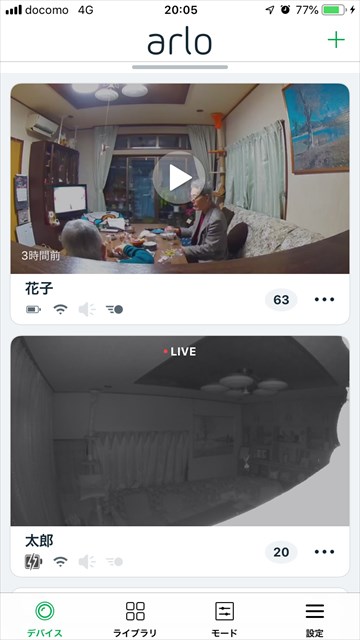
これは夜間のライブ映像。
部屋の電気を完全に消しているので、肉眼では真っ暗な室内ですが、赤外線で夜間でもしっかり撮影できるこのカメラなら、カーテンのひだまで写っています。
動体検知された前後数秒間の録画映像
実際にもっともよく見ているのは、ライブ映像ではなく「ライブラリー」の録画映像です。
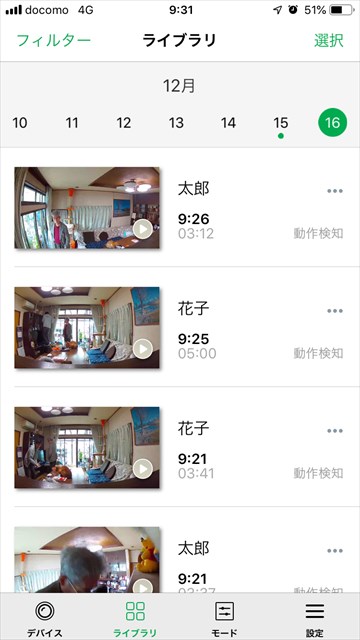
カメラには動体検知機能がついていて、動体感知するとその3秒前からの映像が録画され、クラウド上に7日間保存されます。
これがとっても便利。
というのも、もし映像がずっと録画されっぱなしだったら、さかのぼって確認するのは大変な作業となります。でも動体検知した前後数秒だけであれば、サムネイル画像を手掛かりに親が部屋に入ってきた瞬間や、あるいは外出する直前の映像だけをピンポイントで見ることもできます。
今、母親は一日の半分以上を寝て過ごしているので、このサムネイル画像一覧をみれば、三食ちゃんと食べているかどうかも確認できますし、歩いている時にふらついていないかどうかや、食後に薬をちゃんと飲んでいるかどうかもチェックできます。
カメラごとに録画クオリティや動体感知度など細かく設定可能
アプリの設定で、様々な調整も可能です。
カメラは、給電しながらの利用だけでなくバッテリー駆動で使うこともできます。
その場合には「最適な電池寿命」を選択すれば、画質は落ちますがより長い時間バッテリーで使い続けることができます。
またマイク・スピーカー音量を設定したり、動作検知テストなどもできます。
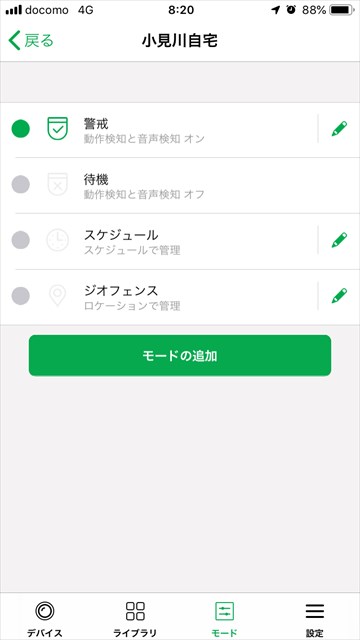
スケジュールを設定しての利用も可能です。
例えばリビングは夜間必要ないということであれば、その設定も可能です。曜日は、オフィス等で防犯目的に使う場合に利用するのでしょう。
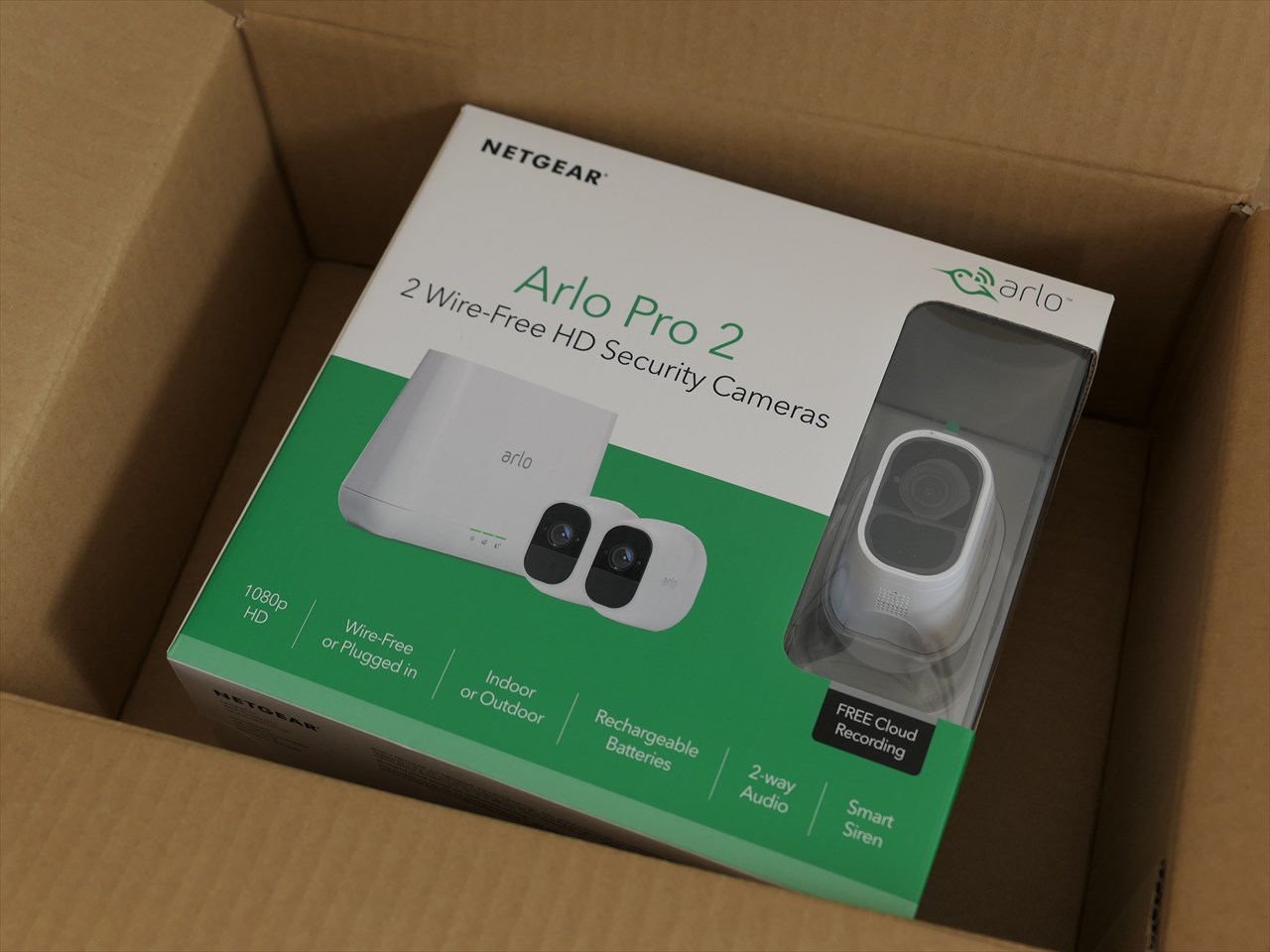
私が実家に導入した「Arlo Pro 2」は、ベースステーション1台にネットワークカメラ2台のものですが、2021年10月時点ではカメラ3台ついたセットのほうがお得です。
複数のカメラが不要ならこちらでしょう。
お値段はなんと16,873円、2台同時に買うと25,391円です。
もちろんもっと安価なネットワークカメラもありますが、セキュリティに関わる製品なので、どういった企業の製品なのかは見定めて選んだほうがいいと思います。
Arlo(アーロ)を開発・販売するArlo Technologiesは、アメリカで高いシェアを誇るホームセキュリティカメラに特化した企業で、2018年ニューヨーク証券取引所に上場しています。
また2021年には「2021 CES INNOVATION AWARD(CESイノベーションアワード)」受賞もしています。
●2021 CES INNOVATION AWARD(CESイノベーションアワード)
実際使ってみて、映像も非常にきれいですし不具合など発生したこともなく、アプリの作り込みも含め、信頼できるメーカーだなと感じています。